Photoshop參考線提升照片處理技巧(上集)
在Photoshop中製作棋盤是一個相對簡單的任務,可以使用參考線和基本的形狀工具來完成。以下是一個簡單的步驟指南,讓你能夠製作一個具有清晰格子的棋盤。
- 打開Photoshop,首先,打開你的Photoshop軟體。如果你還沒有安裝,請先下載並安裝。
- 創建新文件,在Photoshop中,創建一個新的文件。你可以選擇文件的大小和解析度,視你的需求而定。在這個例子中,我們可以選擇一個正方形的尺寸,例如800x800像素。
- 設置參考線,在新的文件中,你需要設置垂直和水平的參考線,以便在後續步驟中創建格子。選擇「視圖(View)」菜單,然後選擇「新建參考線(New Guide)」。
- 創建基本形狀,使用形狀工具(Rectangle Tool),在棋盤的每個交叉點創建一個正方形。按住Shift鍵,可以確保創建的形狀是正方形的。輸入適當的尺寸,例如每個正方形的邊長為100像素。
- 複製和排列,選擇已經創建的正方形,然後複製(Ctrl+C或Cmd+C)和粘貼(Ctrl+V或Cmd+V)它,將正方形放置在相鄰的位置。重複這個步驟,直到填滿整個棋盤。你也可以使用「對齊」功能,確保每個正方形都緊密相鄰。
- 刪除多餘的形狀,根據你的需要,你可能只想要一個區域的棋盤,而不是整個文件。使用選擇工具(Selection Tool),選擇多餘的形狀,然後按Delete鍵刪除它們。
- 完成,現在,你已經成功地在Photoshop中製作了一個棋盤,使用參考線和基本的形狀工具。你可以根據需要進一步修改和美化,例如添加顏色、紋理或其他元素,以使棋盤更具吸引力。希望這個簡單的步驟指南能夠幫助你製作你想要的棋盤。
再公園的涼亭常常會看到下棋的棋盤,大理石上面不是都會有ㄧ些棋盤嗎,趕快把素材下載下來練習唷。這邊會用到參考線,在下拉選單的檢視->顯示->格點。
素材下載點:傳送門
你開出來有時候尺寸會不對,你可以再下拉選單,編輯->偏好設定->單位和尺標,再參考線、格點與切片,這邊有個每隔線可以調整。
再新建一個圖層,之後再用筆刷工具來繪製紅色的隔線,記得硬度要調100%,然後SHIFT可以拉直線。先做到這邊就好,不然太多會記不住,之後再來看下集。
【相關影片】





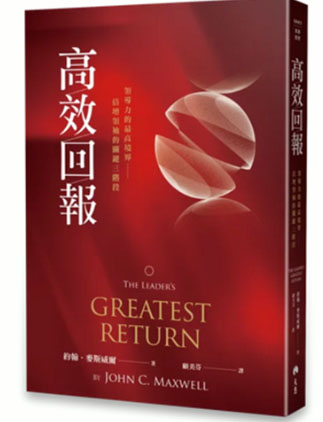
留言
張貼留言